En esta página, se describe cómo conectar Microsoft OneDrive a Gemini Enterprise a través de la transferencia de datos.
Ejecuta el siguiente procedimiento para sincronizar datos de OneDrive.
Después de configurar tu fuente de datos y de importar datos por primera vez, el almacén de datos sincroniza los datos de esa fuente con la frecuencia que selecciones durante la configuración.
Limitaciones
La sincronización incremental no detecta acciones a nivel de la carpeta, como Copiar, Mover o Cambiar nombre.
Antes de comenzar
Para aplicar el control de acceso a la fuente de datos y proteger los datos en Gemini Enterprise, asegúrate de configurar tu proveedor de identidad.
Acerca del registro de aplicaciones de Microsoft Entra ID
Antes de crear el conector en Gemini Enterprise, debes configurar un registro de aplicación de Microsoft Entra ID para habilitar el acceso seguro a OneDrive. La forma en que registres la aplicación dependerá del método de autenticación que selecciones cuando crees el conector en Gemini Enterprise. Puedes elegir uno de los siguientes métodos:
-
Permite que Google acceda de forma segura a OneDrive con tokens firmados de forma criptográfica, lo que evita la necesidad de una principal de usuario real.
Se requiere un ID de asunto para registrar Gemini Enterprise en Entra. Esta opción está disponible cuando creas el conector de OneDrive en Gemini Enterprise.
Cuando registres tu app en Entra ID, deberás recopilar los siguientes detalles:
- URI de instancia:
- Para todos los sitios de primer nivel:
https://DOMAIN_OR_SERVER.onedrive.com(por ejemplo,mydomain.onedrive.com). - Para un solo sitio:
https://DOMAIN_OR_SERVER.onedrive.com/[sites/]WEBSITE(por ejemplo,mydomain.onedrive.com/sites/sample-site).
- Para todos los sitios de primer nivel:
- ID de usuario
- ID de cliente
Estos detalles son necesarios para completar la autenticación y crear el conector de OneDrive en Gemini Enterprise.
- URI de instancia:
Google recomienda que uses este método.
Token de actualización de OAuth 2.0:
Brinda un control detallado sobre quién se conecta a la API de OneDrive.
Cuando registres tu app en Entra ID, deberás recopilar los siguientes detalles:
- URI de la instancia: Tiene el siguiente formato:
- Para todos los sitios de primer nivel:
https://DOMAIN_OR_SERVER.onedrive.com(por ejemplo,mydomain.onedrive.com). - Para un solo sitio:
https://DOMAIN_OR_SERVER.onedrive.com/[sites/]WEBSITE(por ejemplo,mydomain.onedrive.com/sites/sample-site).
- Para todos los sitios de primer nivel:
- ID de usuario
- ID de cliente
- Secreto del cliente
Estos detalles son necesarios para completar la autenticación y crear el almacén de datos de OneDrive en Gemini Enterprise.
- URI de la instancia: Tiene el siguiente formato:
El proceso de autenticación incluye el acceso a tu cuenta de OneDrive.
Este método es adecuado cuando tu configuración de OneDrive requiere una autenticación de dos factores.
Requiere que crees un usuario nuevo de OneDrive, lo que podría agregar costos de licencias.
Permiso de contraseña de OAuth 2.0:
Brinda un control detallado sobre quién se conecta a la API de OneDrive.
Cuando registres tu app en Entra ID, deberás recopilar los siguientes detalles:
- URI de instancia:
- Para todos los sitios de primer nivel:
https://DOMAIN_OR_SERVER.onedrive.com(por ejemplo,mydomain.onedrive.com). - Para un solo sitio:
https://DOMAIN_OR_SERVER.onedrive.com/[sites/]WEBSITE(por ejemplo,mydomain.onedrive.com/sites/sample-site).
- Para todos los sitios de primer nivel:
- ID de usuario
- ID de cliente
- Secreto del cliente
Estos detalles son necesarios para completar la autenticación y crear el almacén de datos de OneDrive en Gemini Enterprise.
- URI de instancia:
El proceso de autenticación incluye proporcionar el nombre de usuario y la contraseña que te proporcionó el administrador de Entra ID.
Este método es adecuado cuando la configuración de OneDrive no requiere una autenticación de dos factores.
Este método requiere que crees un usuario nuevo de OneDrive, lo que podría generar costos de licencias.
Configura las credenciales federadas
Sigue estos pasos para configurar el registro de la app, otorgar permisos y establecer la autenticación. Google recomienda que uses el método de credenciales federadas.
En Mensajes de error, se enumeran algunos mensajes de error comunes que puedes encontrar durante este proceso.
Obtén el ID de cliente de la cuenta de servicio:
- En la consola Google Cloud , ve a la página Gemini Enterprise.
- En el menú de navegación, haz clic en Almacenes de datos.
- Haz clic en Crear almacén de datos.
- En la página Selecciona una fuente de datos, desplázate hasta OneDrive o busca esa opción para conectar tu fuente externa.
- Toma nota del identificador del sujeto. Aún no hagas clic en Continuar. Realiza los siguientes pasos de esta tarea y, luego, completa los pasos en la consola Google Cloud siguiendo las instrucciones en Crea un conector de OneDrive.
Registra la aplicación en Entra ID:
- Navega al centro de administración de Microsoft Entra.
- En el menú, expande la sección Aplicaciones y selecciona Registros de aplicaciones.
En la página Registros de aplicaciones, selecciona Nuevo registro.
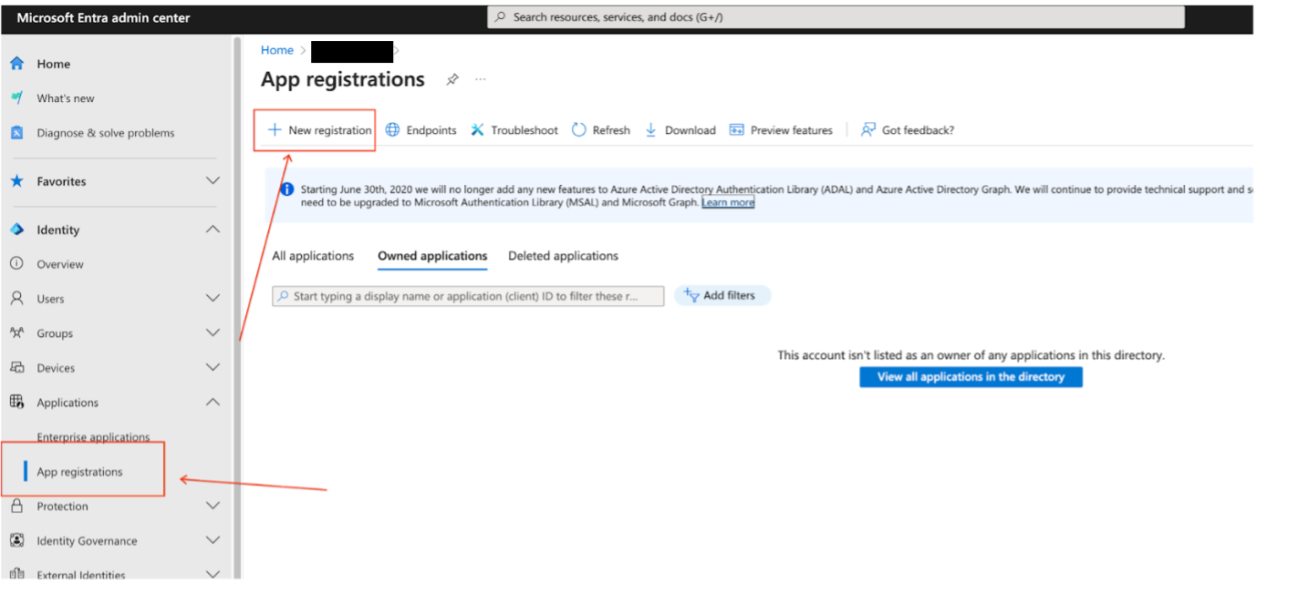
Registra una app nueva en el centro de administración de Microsoft Entra Crea un registro de la app en la página Registrar una aplicación:
- En la sección Tipos de cuentas compatibles, selecciona Cuentas solo en el directorio de la organización.
- En la sección URI de redireccionamiento, selecciona Web y, luego, ingresa el URI de redireccionamiento
https://vertexaisearch.cloud.google.com/console/oauth/onedrive_oauth.html. - Mantén los valores predeterminados para el resto de la configuración y haz clic en Registrar.
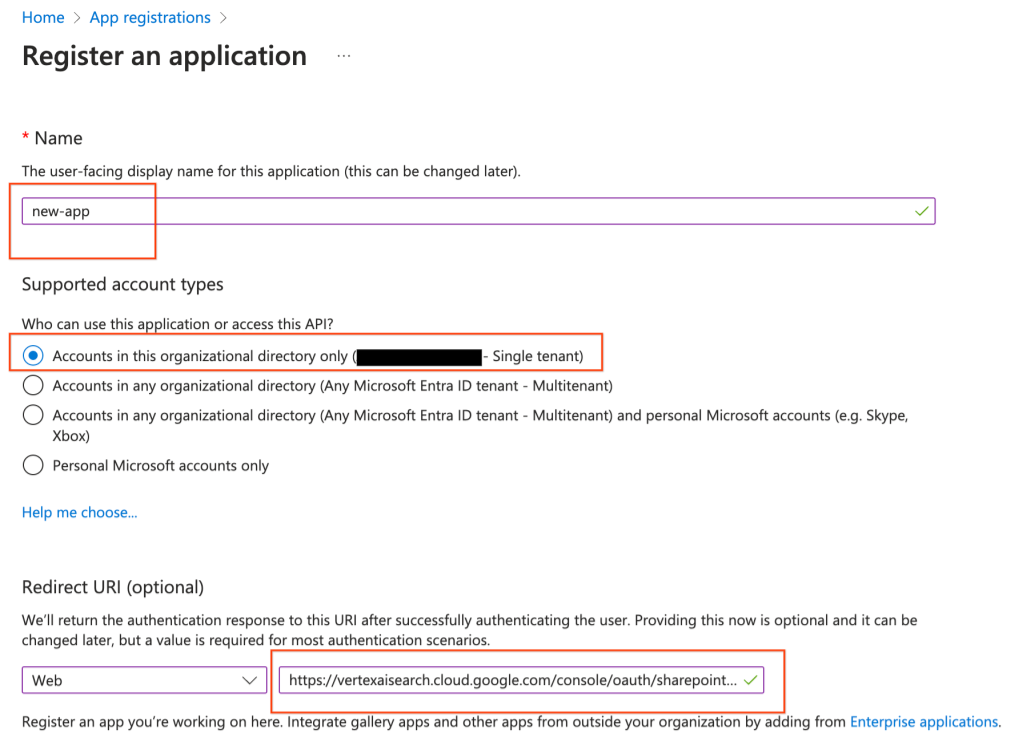
Selecciona el tipo de cuenta y, luego, ingresa el URI de redireccionamiento Toma nota del ID de cliente y el ID de usuario.
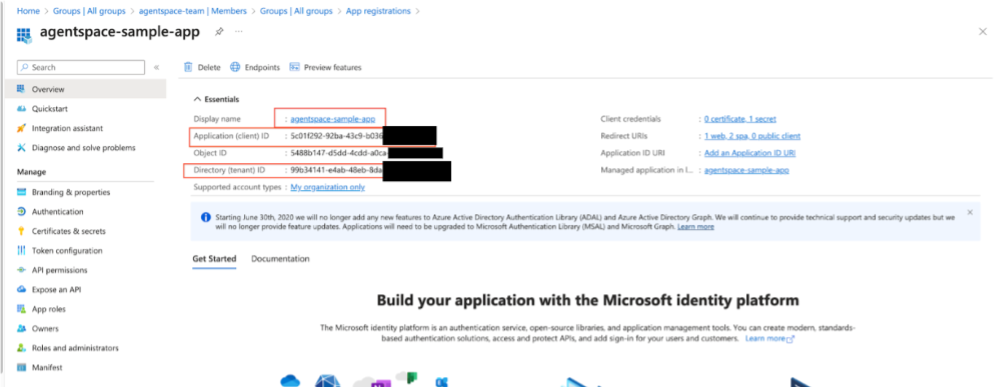
Página de detalles de la aplicación
Agrega credenciales federadas:
Ve a Certificados y secretos > Credenciales federadas > Agregar credencial.
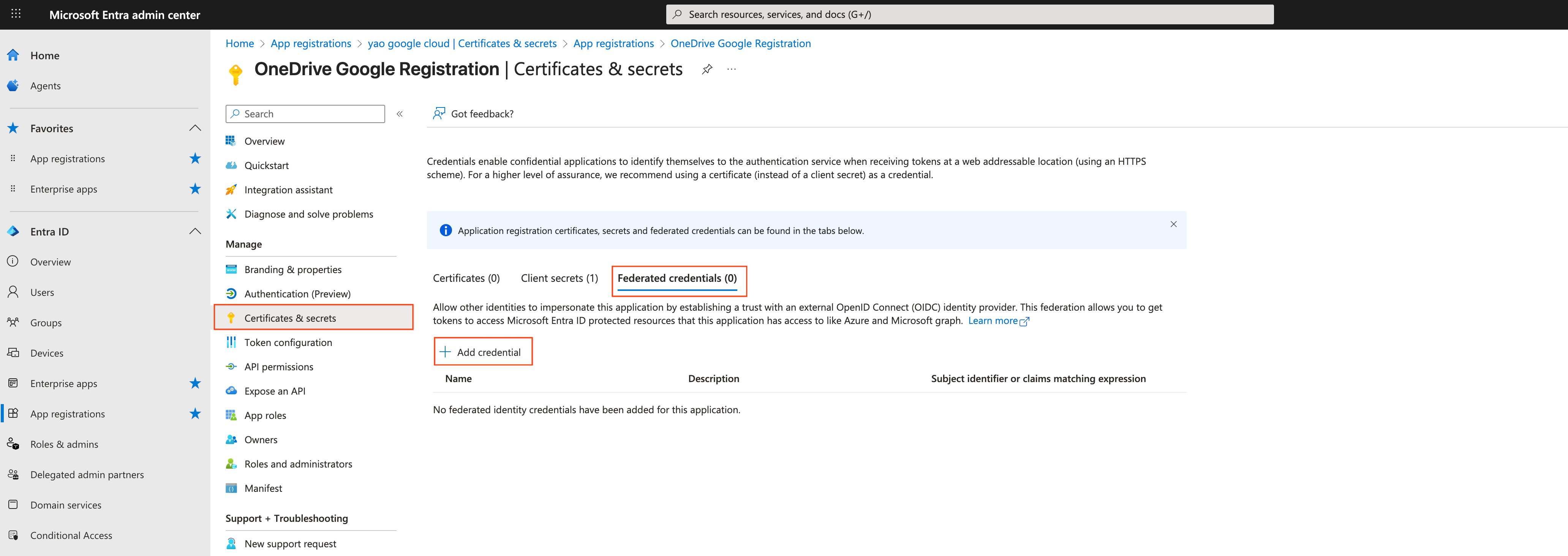
Agrega credenciales federadas en Microsoft Entra Usa la siguiente configuración:
Situación de credencial federada: Otro emisor
Emisor:
https://accounts.google.comIdentificador del sujeto: Usa el valor de Identificador del sujeto que anotaste en el paso anterior.
Nombre: Proporciona un nombre único.
Haz clic en Agregar para otorgar acceso.
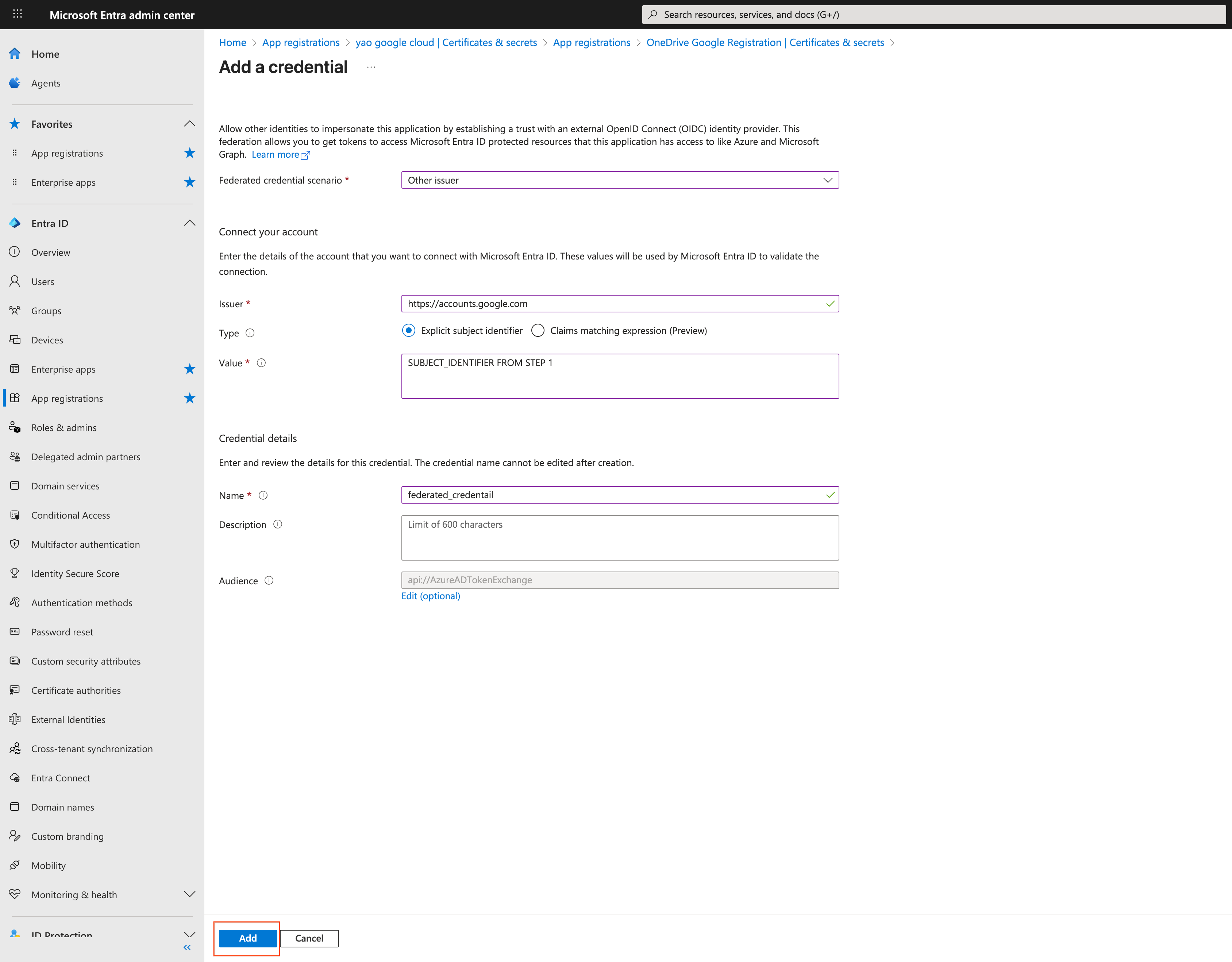
Conecta tu Cuenta de Google a Microsoft Entra ID
Establece permisos de API.
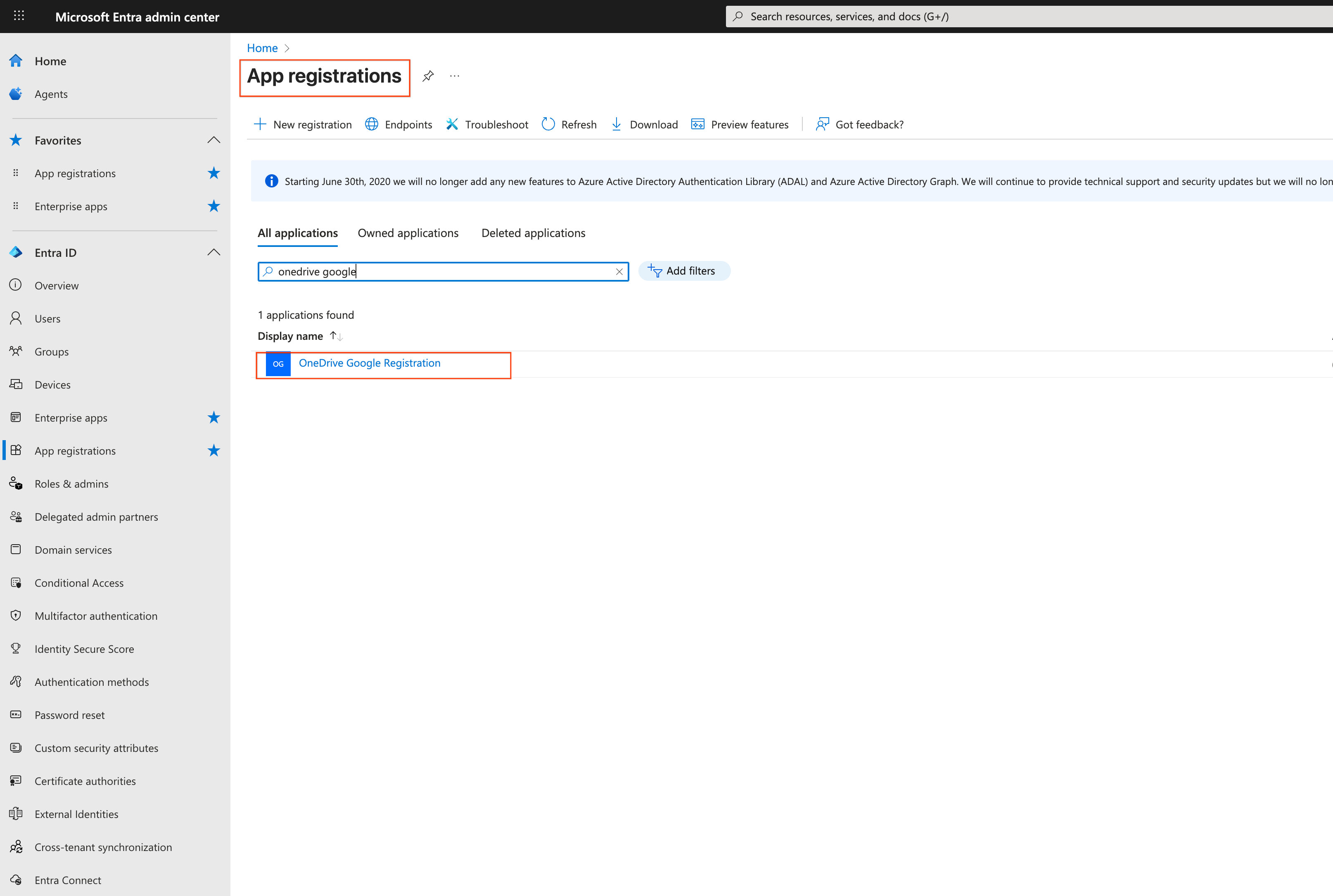
Selecciona la app para establecer permisos de API Agrega y otorga los siguientes permisos de Microsoft Graph. Puedes elegir entre las opciones de control del sitio (
Sites.FullControl.AllySites.Selected) y las opciones de lectura del perfil (User.Read.AllyUser.ReadBasic.All):Permisos de Microsoft Graph para credenciales federadas
Permiso Tipo Descripción Justificación GroupMember.Read.AllAplicación Leer todas las membresías grupales Este permiso permite que Gemini Enterprise comprenda las membresías de los grupos de usuarios en el sitio de OneDrive. User.ReadDelegada Accede y lee el perfil del usuario Este es un permiso predeterminado que no se debe quitar. Cuando se quita, OneDrive muestra un error en el que se te pide que restablezcas este permiso.
Files.Read.AllAplicación Leer archivos en todas las colecciones de sitios Este permiso permite que Gemini Enterprise lea todos los archivos de todas las colecciones de sitios.
Opciones de control del sitio Opción 1: Sites.FullControl.AllAplicación Control total de todos los sitios Este permiso permite que Gemini Enterprise obtenga los grupos de usuarios y las asignaciones de roles de OneDrive, que no se incluyen en el permiso
Sites.Read.All. También permite que Gemini Enterprise indexe documentos, eventos, comentarios, archivos adjuntos y archivos en todos los sitios de OneDrive.Si otorgar control total sobre todos los sitios parece excesivo, usa la opción 2:
Sites.Selectedpara otorgar control detallado.Opción 2: Sites.SelectedAplicación Control sobre los sitios seleccionados Este permiso permite que Gemini Enterprise obtenga los grupos de usuarios y las asignaciones de roles de OneDrive, que no se incluyen en el permiso
Sites.Read.All. También permite que Gemini Enterprise indexe documentos, eventos, comentarios, archivos adjuntos y archivos en los sitios de OneDrive seleccionados. Este permiso proporciona un control más detallado en lugar deSites.FullControl.All.Opciones de lectura del perfil Opción 1: User.Read.AllAplicación Leer los perfiles completos de todos los usuarios Este permiso permite que Gemini Enterprise comprenda el control de acceso a los datos de tu contenido de OneDrive. Opción 2: User.ReadBasic.AllAplicación Leer los perfiles básicos de todos los usuarios Este permiso permite que Gemini Enterprise comprenda el control de acceso a los datos de tu contenido de OneDrive. Agrega y otorga los siguientes permisos de OneDrive. Puedes elegir entre
Sites.FullControl.AllySites.Selected:Permisos de OneDrive para credenciales federadas
Permiso Tipo Descripción Justificación Opción 1: Sites.FullControl.AllAplicación Control total de todos los sitios Este permiso permite que Gemini Enterprise obtenga los grupos de usuarios y las asignaciones de roles de OneDrive, que no se incluyen en el permiso
Sites.Read.All. También permite que Gemini Enterprise indexe documentos, eventos, comentarios, archivos adjuntos y archivos en todos los sitios de OneDrive.Si otorgar control total sobre todos los sitios parece excesivo, usa la opción 2:
Sites.Selectedpara otorgar control detallado.Opción 2: Sites.SelectedAplicación Control sobre los sitios seleccionados Este permiso permite que Gemini Enterprise obtenga los grupos de usuarios y las asignaciones de roles de OneDrive, que no se incluyen en el permiso Sites.Read.All. También permite que Gemini Enterprise indexe documentos, eventos, comentarios, archivos adjuntos y archivos en los sitios de OneDrive seleccionados.En el caso de los permisos agregados, verifica que la columna Estado muestre el permiso como
Grantedy tenga un ícono de marca de verificación verde.
Otorga el consentimiento del administrador. Para obtener información sobre cómo otorgar consentimiento, consulta Otorga consentimiento de administrador para toda la organización a una aplicación en la documentación de Microsoft Entra.
Configura OAuth 2.0 para el otorgamiento de contraseñas y tokens de actualización
Puedes usar el método OAuth 2.0 para configurar un registro de aplicación de Entra ID y habilitar el acceso seguro a OneDrive. Este método incluye pasos para configurar el registro de la app, otorgar permisos y establecer la autenticación.
Puedes usar el siguiente proceso para registrar la aplicación en Entra ID con la autenticación de OAuth 2.0 para el token de actualización y la concesión de contraseña. Este método es preferible cuando necesitas un control detallado sobre los permisos de la API de REST de OneDrive, lo que te permite restringir el acceso a los recursos en la cuenta del usuario.
En Mensajes de error, se enumeran algunos mensajes de error comunes que puedes encontrar durante este proceso.
En la siguiente tabla, se describen los roles de OneDrive recomendados para los métodos de autenticación de OAuth 2.0:
Crea el registro de la app:
Navega al centro de administración de Entra ID.
Crea un registro de la app:
- Tipos de cuentas compatibles: Cuentas solo en el directorio de la organización.
- URI de redireccionamiento:
https://vertexaisearch.cloud.google.com/console/oauth/onedrive_oauth.html.
Toma nota del ID de cliente y el ID de usuario.
Agregar secreto del cliente:
- Ve a Certificados y secretos > Nuevo secreto del cliente.
- Anota la cadena secreta.
Establece permisos de API.
Agrega y otorga los siguientes permisos de Microsoft Graph. Puedes elegir entre
Sites.FullControl.AllySites.Selected:Permisos de Microsoft Graph para la autenticación de OAuth 2.0
Permiso Tipo Descripción Justificación GroupMember.Read.AllAplicación Leer todas las membresías grupales Este permiso permite que Gemini Enterprise comprenda las membresías de los grupos de usuarios en el sitio de OneDrive. User.ReadDelegada Accede y lee el perfil del usuario Este es un permiso predeterminado que no se debe quitar. Cuando se quita, OneDrive muestra un error en el que se te pide que restablezcas este permiso.
Opción 1: Sites.FullControl.AllAplicación Control total de todos los sitios Este permiso permite que Gemini Enterprise obtenga los grupos de usuarios y las asignaciones de roles de OneDrive, que no se incluyen en el permiso
Sites.Read.All. También permite que Gemini Enterprise indexe documentos, eventos, comentarios, archivos adjuntos y archivos en todos los sitios de OneDrive.Opción 2: Sites.SelectedAplicación Control sobre los sitios seleccionados Este permiso permite que Gemini Enterprise obtenga los grupos de usuarios y las asignaciones de roles de OneDrive, que no se incluyen en el permiso
Sites.Read.All. También permite que Gemini Enterprise indexe documentos, eventos, comentarios, archivos adjuntos y archivos en los sitios de OneDrive seleccionados. Este permiso proporciona un control más detallado en lugar deSites.FullControl.All.User.Read.AllAplicación Leer los perfiles completos de todos los usuarios Este permiso permite que Gemini Enterprise comprenda el control de acceso a los datos de tu contenido de OneDrive. Agrega y otorga los siguientes permisos de OneDrive para la autenticación de OAuth 2.0. Puedes elegir entre
AllSites.FullControlySites.Selected:Permisos de OneDrive para la autenticación con OAuth 2.0
Permiso Tipo Descripción Justificación Opción 1: AllSites.FullControlDelegada Control total de todos los sitios Este permiso permite que Gemini Enterprise obtenga los grupos de usuarios y las asignaciones de roles de OneDrive, que no se incluyen en el permiso
Sites.Read.All. También permite que Gemini Enterprise indexe documentos, eventos, comentarios, archivos adjuntos y archivos en todos los sitios de OneDrive.Opción 2: Sites.SelectedDelegada Control sobre los sitios seleccionados Este permiso permite que Gemini Enterprise obtenga los grupos de usuarios y las asignaciones de roles de OneDrive, que no se incluyen en el permiso
Sites.Read.All. También permite que Gemini Enterprise indexe documentos, eventos, comentarios, archivos adjuntos y archivos en los sitios de OneDrive seleccionados. Este permiso proporciona un control más detallado en lugar deAllSites.FullControl.En el caso de los permisos agregados, verifica que la columna Estado muestre el permiso como
Grantedy tenga un ícono de marca de verificación verde.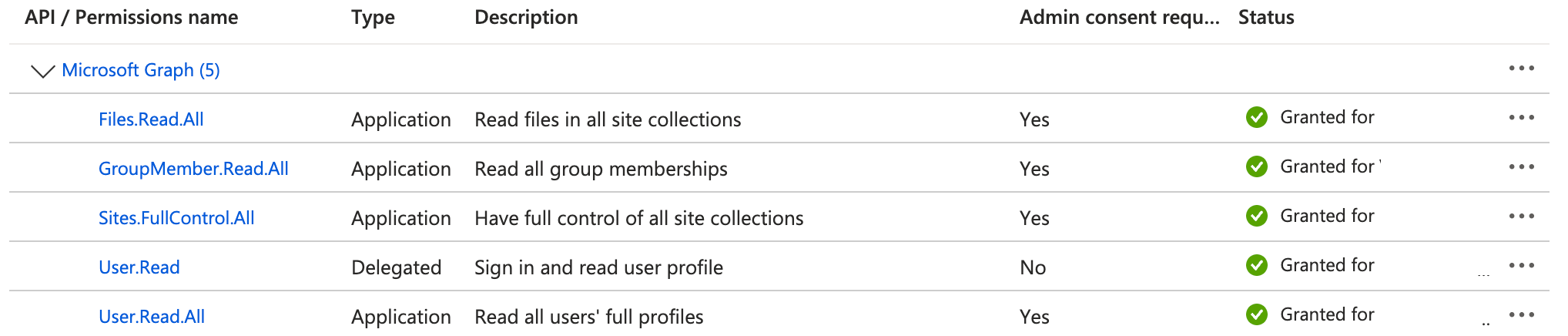
Verifica los permisos de la API Usa una cuenta de usuario dedicada con acceso limitado a sitios específicos. Verifica que esta cuenta tenga acceso de propietario a los sitios seleccionados.
Otorga el consentimiento del administrador. Para obtener información sobre cómo otorgar consentimiento, consulta Otorga consentimiento de administrador para toda la organización a una aplicación en la documentación de Microsoft Entra ID.
Mensajes de error
En la siguiente tabla, se describen los mensajes de error comunes y sus descripciones que puedes encontrar cuando conectas OneDrive con Gemini Enterprise.
| Código de error | Mensaje de error |
|---|---|
ONEDRIVE_MISSING_PERMISSION_1 |
Falta el rol obligatorio de la API de REST (Sites.FullControl.All o Sites.Selected). En el caso de los permisos delegados, falta AllSites.FullControl o Sites.Selected. |
ONEDRIVE_MISSING_PERMISSION_2 |
Falta el rol requerido de la API de Graph (Sites.FullControl.All o Sites.Selected). |
ONEDRIVE_MISSING_PERMISSION_3 |
Falta el rol GroupMember.Read.All requerido de la API de Graph. |
ONEDRIVE_MISSING_PERMISSION_4 |
Falta el rol requerido de la API de Graph (User.Read.All o User.ReadBasic.All). |
ONEDRIVE_INVALID_SITE_URI |
No se pudo recuperar el token de acceso a la API de Graph. Posibles causas: ID de cliente o valor secreto no válidos, o falta de credenciales federadas. |
ONEDRIVE_INVALID_AUTH |
No se pudo recuperar el token de acceso a la API de Graph. Posibles causas: ID de cliente o valor secreto no válidos, o falta de credenciales federadas. |
ONEDRIVE_INVALID_JSON |
No se pudo analizar el contenido JSON. |
ONEDRIVE_TOO_MANY_REQUESTS |
Se enviaron demasiadas solicitudes HTTP a OneDrive y se recibió una respuesta HTTP 429. |
Archivo de manifiesto:
- Ve a la pestaña Manifiesto.
Borra el contenido entre
[y]enrequiredResourceAccess.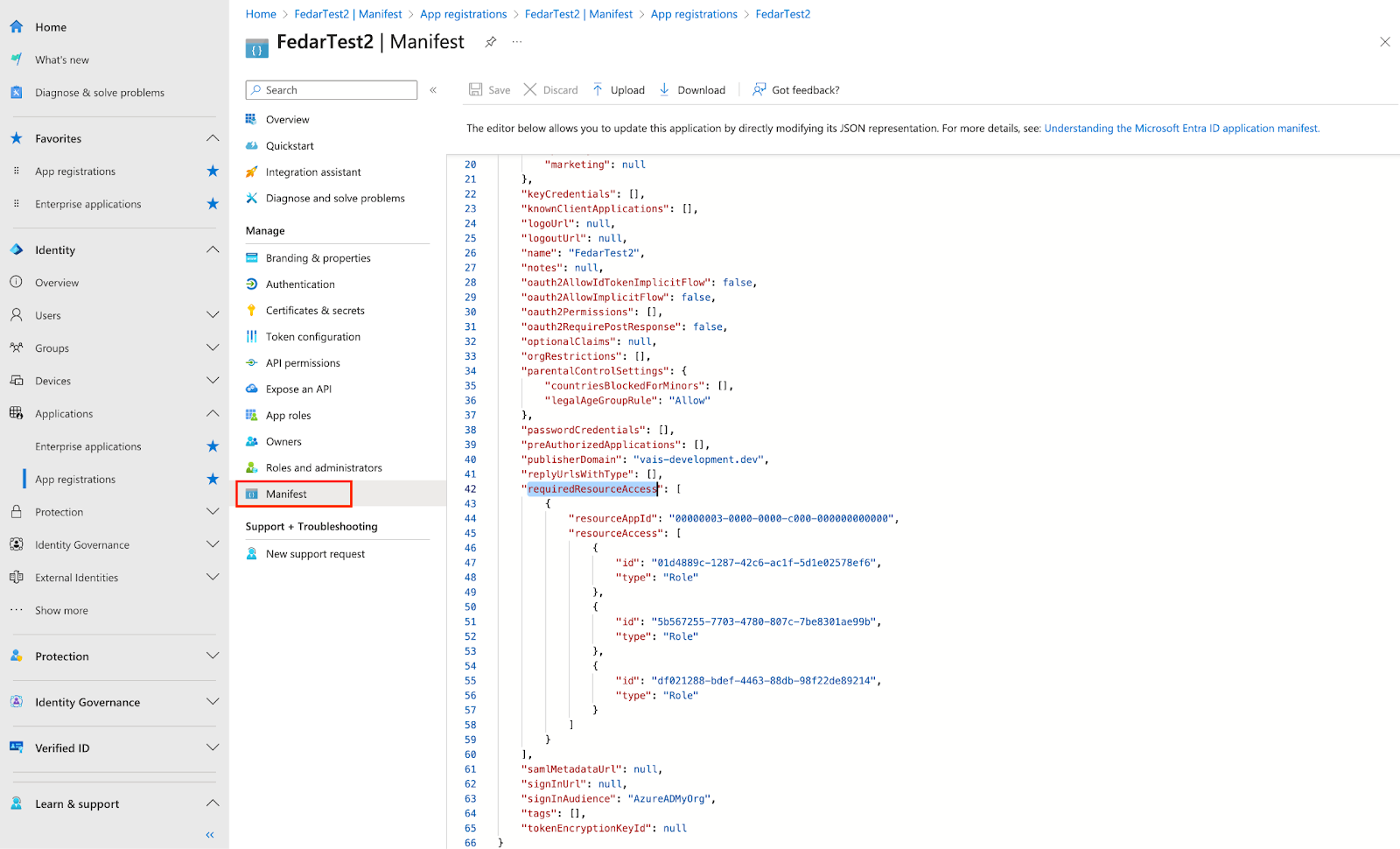
Edita el archivo de manifiesto Pega el siguiente JSON entre corchetes.
{ "resourceAppId": "00000003-0000-0000-c000-000000000000", "resourceAccess": [ { "id": "01d4889c-1287-42c6-ac1f-5d1e02578ef6", "type": "Role" }, { "id": "5b567255-7703-4780-807c-7be8301ae99b", "type": "Role" }, { "id": "df021288-bdef-4463-88db-98f22de89214", "type": "Role" } ] }Regresa a los permisos de API.
Confirma que estén presentes todos los permisos necesarios.
Otorga el consentimiento del administrador.
Crea un conector de OneDrive
Console
Para usar la consola Google Cloud y sincronizar datos de OneDrive con Gemini Enterprise, sigue estos pasos:
En la consola Google Cloud , ve a la página Gemini Enterprise.
En el menú de navegación, haz clic en Almacenes de datos.
Haz clic en Crear almacén de datos.
En la página Selecciona una fuente de datos, desplázate hasta OneDrive o busca esa opción para conectar tu fuente externa.
En Configuración de autenticación, selecciona el método de autenticación que deseas usar.
Ingresa tu información de autenticación.
Haz clic en Continuar.
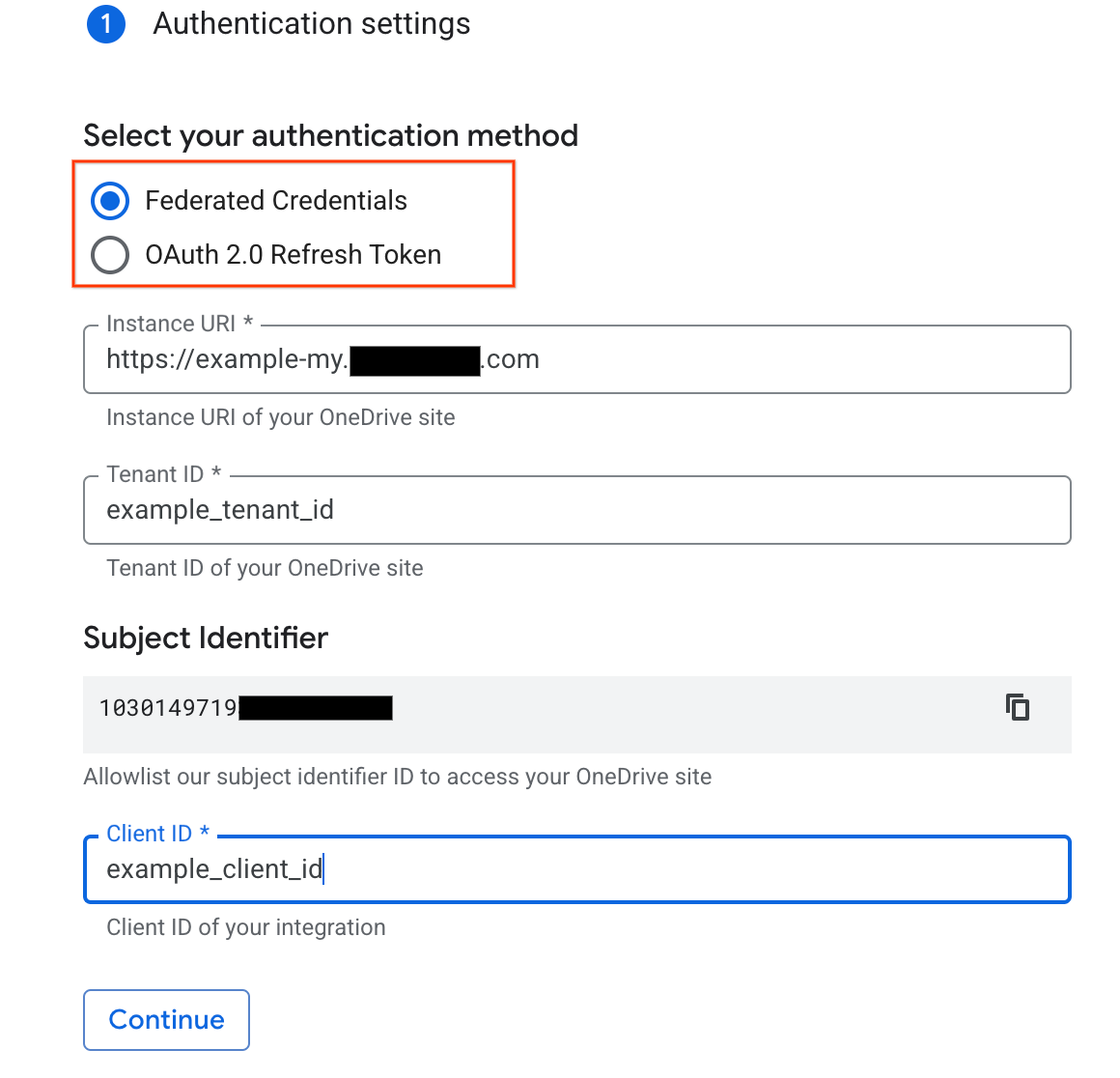
Selecciona el método de autenticación y proporciona tu información de autenticación.
Selecciona las siguientes entidades para sincronizar:
- Archivo
Para filtrar entidades del índice o asegurarte de que se incluyan en él, haz clic en Filtrar.
fileNamesolo coincide con el nombre del archivo.filePathdebe ser una ruta de acceso completa a la API de Microsoft Graph, que suele tener el prefijo/drive/root:. Por ejemplo, si el vínculo directo de OneDrive eshttps:/example-my.onedrive.com/personal/user_example_com/Documents/folder1/folder2, entoncesfilePathes/drive/root:/folder1/folder2.

Especifica filtros para incluir o excluir entidades Haz clic en Continuar.
Selecciona la frecuencia de sincronización para la sincronización completa y la frecuencia de sincronización incremental para la sincronización incremental de datos. Para obtener más información, consulta Programas de sincronización.
Si deseas programar sincronizaciones completas independientes de los datos de identidad y de entidad, expande el menú en Sincronización completa y, luego, selecciona Opciones personalizadas.
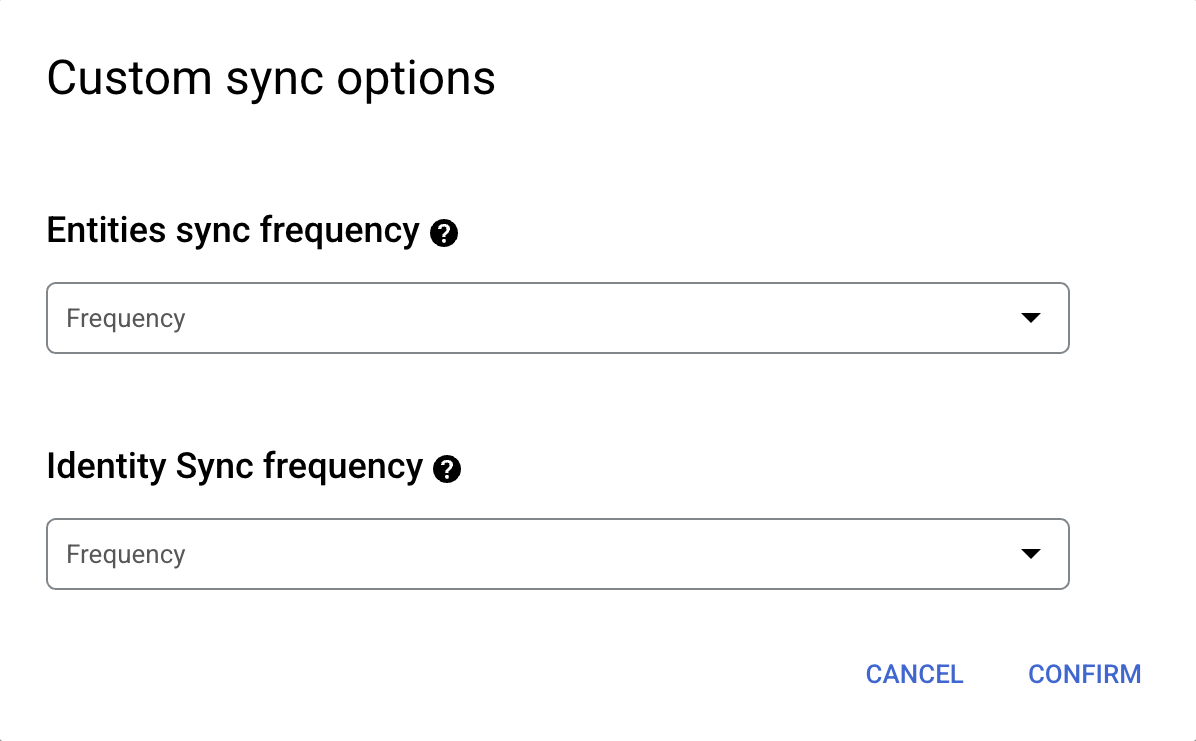
Configura programas independientes para la sincronización completa de entidades y de identidades. Selecciona una región para tu almacén de datos.
Ingresa un nombre para tu almacén de datos.
Haz clic en Crear. Gemini Enterprise crea tu almacén de datos y lo muestra en la página Almacenes de datos.
Para verificar el estado de la transferencia, ve a la página Almacenes de datos y haz clic en el nombre del almacén de datos para ver los detalles en la página Datos. El estado del conector cambia de Creando a Ejecutando cuando comienza a sincronizar datos. Cuando se completa la transferencia, el estado cambia a Activo para indicar que la conexión a tu fuente de datos está configurada y a la espera de la próxima sincronización programada.
Según el tamaño de tus datos, la transferencia puede tardar minutos u horas.
Habilitar la sincronización en tiempo real
Para habilitar la sincronización en tiempo real de tu almacén de datos, sigue estos pasos.
En la consola Google Cloud , ve a la página Gemini Enterprise.
En el menú de navegación, haz clic en Almacenes de datos.
Haz clic en el nombre del almacén de datos de OneDrive para el que deseas habilitar la sincronización en tiempo real.
En la página Datos del almacén de datos, espera a que el Estado del conector cambie a Activo.
En el campo Sincronización en tiempo real, haz clic en Ver o editar.
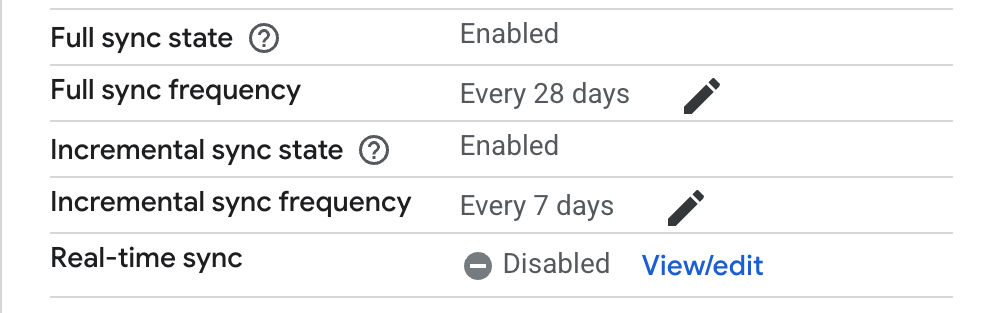
Consulta y edita la configuración de la sincronización en tiempo real. Haz clic en el botón de activación Habilitar la sincronización en tiempo real.
Proporciona un valor para Secreto del cliente. Este valor se usa para verificar los eventos de webhook de OneDrive. Recomendamos usar una cadena de 20 caracteres.
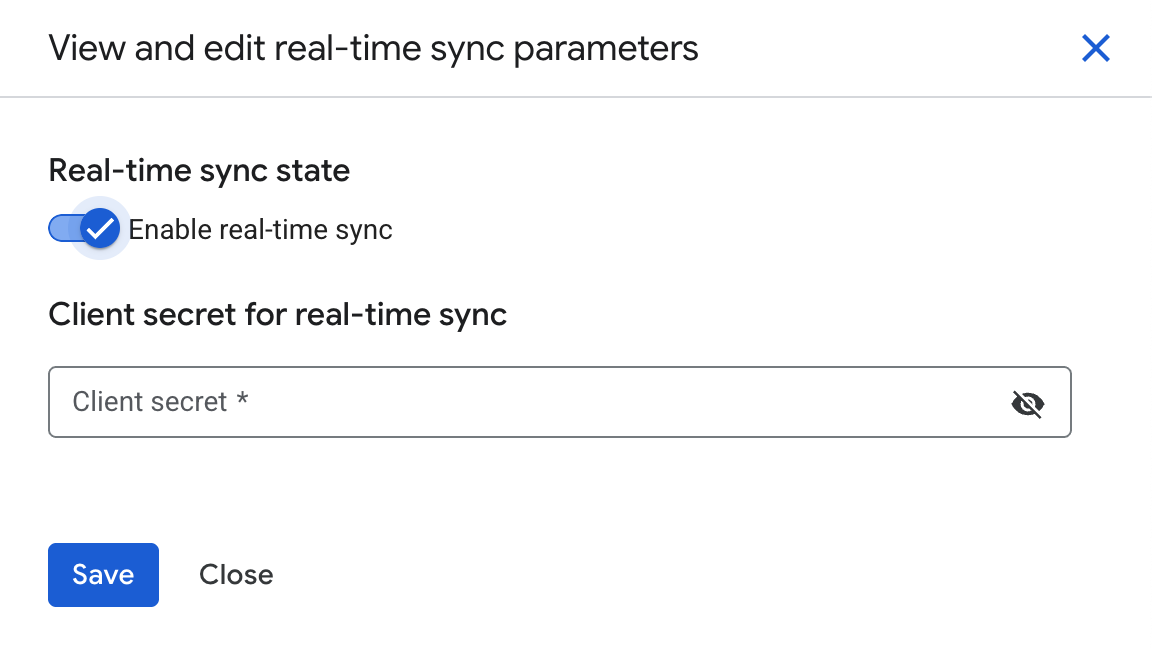
Habilita la sincronización en tiempo real y proporciona un secreto del cliente. Haz clic en Guardar.
Espera a que el campo Sincronización en tiempo real cambie a En ejecución.
Códigos de error
En la siguiente tabla, se enumeran los códigos de error y las descripciones de OneDrive.
| Código de error | Descripción |
|---|---|
| ONEDRIVE_MISSING_PERMISSION_1 | La aplicación no tiene el rol Files.Read.All requerido para la API de Graph. |
| ONEDRIVE_MISSING_PERMISSION_2 | La aplicación no tiene el rol Group.Read.All requerido para la API de Graph. |
| ONEDRIVE_MISSING_PERMISSION_3 | La aplicación no tiene el rol User.Read.All o User.ReadBasic.All requerido para la API de Graph. |
| ONEDRIVE_INVALID_SITE_URI | La URL de la instancia no es válida. |
| ONEDRIVE_INVALID_AUTH | Se produjo un error cuando se recuperaba el token de acceso a la API de Graph. Esto puede deberse a un ID de cliente o un valor secreto no válidos, o a la falta de credenciales federadas. |
| ONEDRIVE_UNCATEGORIZED_ERROR | El archivo no contiene una ACL válida o no contiene ninguna. |
| ONEDRIVE_TOO_MANY_REQUESTS | Se envían demasiadas solicitudes HTTP a OneDrive. Se recibió una respuesta HTTP 429. |
Próximos pasos
Para adjuntar tu almacén de datos a una app, crea una app y selecciona tu almacén de datos con los pasos que se indican en Crea una app.
Para obtener una vista previa de cómo aparecerán los resultados de la búsqueda después de configurar tu app y tu almacén de datos, consulta Obtén una vista previa de los resultados de la búsqueda.

